
指定磁盘容量(根据自己情况而定),并选择拆分为多个文件:

指定磁盘文件(.vmdk)文件:

选择自定义硬件:

点击新CD/DVD (IDE),选择使用ISO映像文件,点击浏览选择CentOS镜像:

完成:

- 启动虚拟机:

选择install CentOS 7然后回车:

语言建议还是使用默认的英语(English):

当然也有中文语言,不过还是推荐使用English(新手小白没一点经验还是推荐使用中文):

我这里选择English,然后点击Continue:

选择DATE&TIME:

Region选择Asia(亚洲),City选择Shanghai(上海),然后点击左上角Done:

KEYBOARD (默认就好):

LANGUAGE SUPPORT (语言支持,可以选择自己中意的其他语言):

支持的语言,选择中文:

INSTALLATION SOURCE(安装资源默认就好):

SOFTWARE SELECTION(软件安装):

-
Minimal install 最小安装不带界面:
-

-
GNOME Desktop 桌面版带有界面
-

INSTALLATION DESTINATION 系统安装位置:

选择安装位置,选中I will confiqure partitioning(自定义分区),然后点击Done:

选择 Standard Partition(标准分区):

分区:
/boot分区分配在256M以上1G足够了,然后点击Add mount point(添加挂载点):

点击+,继续添加分区:

/swap 交换分区(一般为内存的2倍),然后点击Add mount point(添加挂载点):
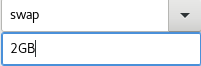
点击+,继续添加分区:

/ 根分区配置个17GB,然后点击Add mount point(添加挂载点):
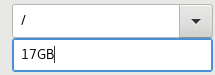
然后点击Done:

点击Accept Changes (接收更改):

KDUMP–默认:

NETWORK & HOST NAME 设置网络连接和主机名:

点击Begin Installation(开始安装):

等待安装:

安装过程中可提前设置ROOT密码和创建账户:

创建账户:

完成配置:

等待进度条:

点击重启:

重启之后,点击LICENSE INFORMATION:

勾选之后点击完成:

点击完成配置:

配置成功:

输入密码:

选择语言:

选择汉语:

选择汉语:

点击前进:
深知大多数程序员,想要提升技能,往往是自己摸索成长,但自己不成体系的自学效果低效又漫长,而且极易碰到天花板技术停滞不前!
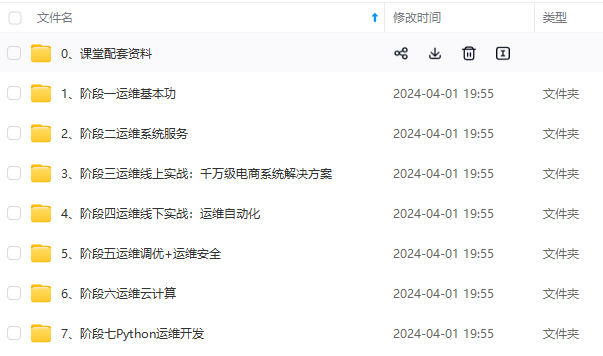
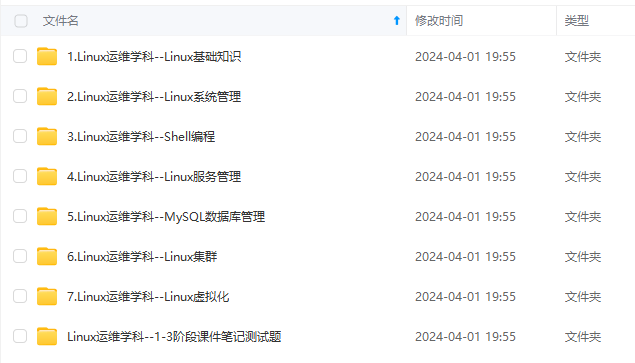
XzMxNzYyNzQx,size_16,color_FFFFFF,t_70)
点击前进:
深知大多数程序员,想要提升技能,往往是自己摸索成长,但自己不成体系的自学效果低效又漫长,而且极易碰到天花板技术停滞不前!
[外链图片转存中…(img-wUeOUoMq-1725907763834)]
[外链图片转存中…(img-ilzNF1d9-1725907763835)]
由于文件比较多,这里只是将部分目录截图出来,全套包含大厂面经、学习笔记、源码讲义、实战项目、大纲路线、讲解视频,并且后续会持续更新





















 888
888

 被折叠的 条评论
为什么被折叠?
被折叠的 条评论
为什么被折叠?








